
Canviar la visualització del document al Pages del Mac
Pots canviar la vista de la pàgina per veure més o menys detalls mentre treballes en un document.
Apropar o allunyar un document
Pots apropar (augmentar el zoom) o allunyar (reduir el zoom) la visualització global d’un document. Per exemple, pots augmentar el zoom per col·locar amb precisió un peu de foto o reduir‑lo per treballar en el disseny general del document.
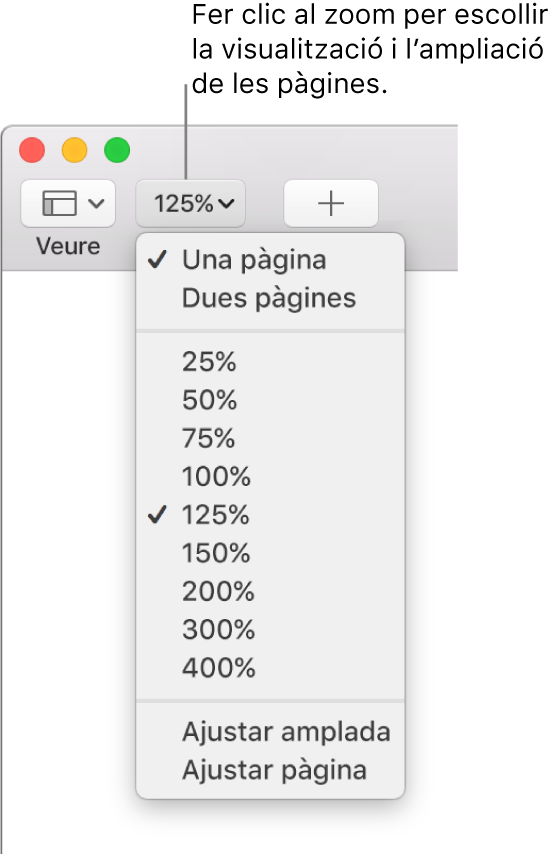
Fes clic al menú emergent Zoom de la barra d’eines.
Selecciona una opció:
Un percentatge: El document s’amplia o es redueix segons el percentatge que indiques.
“Ajustar amplada” o “Ajustar pàgina”: Quan selecciones “Una pàgina”, l’opció “Ajustar amplada” amplia la pàgina fins que omple la finestra del document horitzontalment. “Ajustar pàgina” mostra tota la pàgina dins de la finestra del document.
“Ajustar l’amplada de pàgina” o “Ajustar la pàgina doble”: Quan selecciones “Dues pàgines”, l’opció “Ajustar l’amplada de pàgina” amplia una pàgina perquè ompli la finestra del document horitzontalment (desplaça’t horitzontalment per veure les dues pàgines a la pàgina doble). Quan selecciones “Ajustar la pàgina doble”, les dues pàgines de la pàgina doble omplen la finestra del document horitzontalment.
Establir el nivell de zoom per omissió
Per omissió, els documents del Pages s’obren al 125 per cent, però pots canviar aquest paràmetre.
Selecciona Pages > Preferències (al menú Pages de la part superior de la pantalla).
Fes clic a General a la part superior de la finestra de preferències i, aleshores, fes clic al menú desplegable “Zoom per omissió” i escull un percentatge.
Veure els documents a pantalla completa
Pots ampliar la finestra del Pages perquè el document ocupi tota la pantalla de l’ordinador.
Fes una de les accions següents:
Fes clic al botó verd de l’angle superior esquerre de la finestra del Pages.
Selecciona Veure > “Passar a pantalla completa” (al menú Veure de la part superior de la pantalla).
Per veure la barra de menús del Pages i altres controls, porta el punter al capdamunt de la pantalla.
Per tornar a la vista normal, fes una de les accions següents:
Situa el punter a la part superior de la pantalla i fes clic al botó verd.
Selecciona Veure > “Sortir de pantalla completa”.
Prem la tecla Esc (Escapada).
Consell: Quan obres diversos documents a pantalla completa, s’obren en pestanyes en comptes d’obrir‑se en finestres independents. Et pots desplaçar pels documents fent clic a les pestanyes a la barra de pestanyes. Si prefereixes obrir tots els documents en finestres independents, ves al menú Apple > “Preferències del Sistema” i fes clic a Dock. Fes clic al menú desplegable “Preferir pestanyes en obrir documents” i selecciona Manualment.
Veure pàgines una al costat de l’altra
Pots fer que es mostrin dues pàgines una al costat de l’altra mentre treballes. Aquesta possibilitat és especialment útil si el teu document utilitza pàgines oposades (pàgines esquerra i dreta específiques).
Fes clic al menú desplegable Zoom de la barra d’eines i selecciona “Dues pàgines”.
Fes una de les accions següents per ajustar la vista de pàgina:
Ajustar les pàgines a la finestra del document: Fes clic al menú desplegable Zoom i selecciona “Ajustar la pàgina doble”.
Augmentar o reduir la mida de les pàgines: Fes clic al menú emergent Zoom i selecciona un percentatge o bé “Ajustar l’amplada de pàgina”, que amplia una pàgina perquè ocupi horitzontalment la finestra del document.
En funció del percentatge de zoom, és possible que hagis de desplaçar el document horitzontalment per veure les dues pàgines.
Per tornar a la vista d’una pàgina, fes clic al menú desplegable Zoom i selecciona “Una pàgina”.
Obrir documents en pestanyes
Pots tenir més d’un document del Pages obert al mateix temps. Quan treballes amb múltiples documents, és útil obrir‑los en pestanyes en comptes de tenir‑los en finestres diferents; d’aquesta manera pots desplaçar‑t’hi fent clic a les pestanyes a la barra de pestanyes.
Ves al menú Apple > Preferències del Sistema i fes clic a Dock.
Fes clic al menú desplegable “Preferir pestanyes en obrir documents” i selecciona Sempre.
Aquesta configuració no s’aplica només al Pages, sinó també a documents d’altres aplicacions com el TextEdit, el Numbers i el Keynote.